Ajout de scénarios dans Final Cut Pro pour iPad
Les scénarios sont des séquences de plans connectés au scénario principal dans la timeline. Vous pouvez créer des scénarios en regroupant des plans individuels connectés. À l’instar des plans connectés, les scénarios sont rattachés au scénario principal à un point spécifique et restent synchronisés au plan auquel ils sont rattachés.
Vous pouvez utiliser les scénarios de la même façon que les plans connectés (par exemple, pour créer des plans de coupe, composer des titres et autres graphismes ou encore pour ajouter des effets sonores et de la musique), mais avec des séquences montées plutôt qu’avec des plans individuels. Par exemple, il vous est possible d’ajouter des transitions en fondu croisé à une série de titres superposés dans un scénario, puis d’adapter le contrôle du temps des titres de sorte à les faire correspondre aux plans du scénario principal.
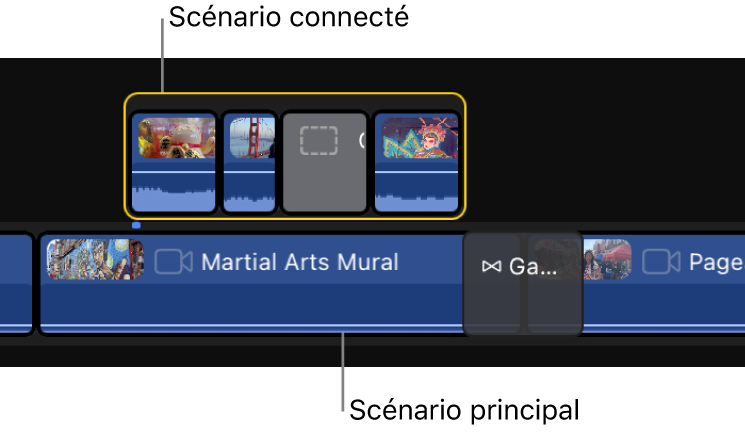
Création de scénarios
Vous créez un scénario en regroupant des plans ou des scénarios connectés sélectionnés.
Accédez à l’app Final Cut Pro
 sur votre iPad.
sur votre iPad.Ouvrez un projet.
Touchez sans relâcher une zone vide de la timeline, puis faites glisser votre doigt pour sélectionner les plans ou les scénarios connectés que vous voulez combiner.
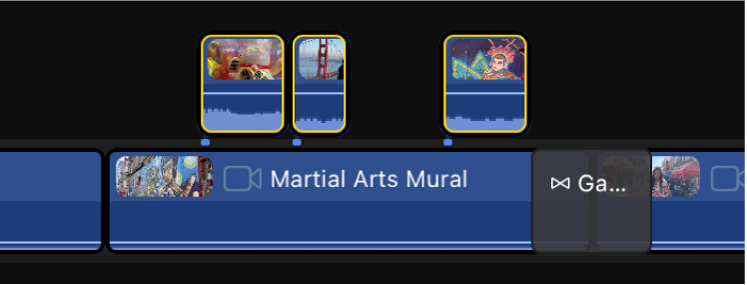
Assurez-vous qu’aucun des éléments sélectionnés ne se chevauche.
Touchez et maintenez appuyé, puis touchez Groupe (ou appuyez sur les touches Commande + G d’un clavier connecté ou jumelé).
Les éléments sélectionnés sont combinés dans un même scénario. Si les plans sélectionnés sont séparés par des espaces, ces derniers sont remplis par des blancs.
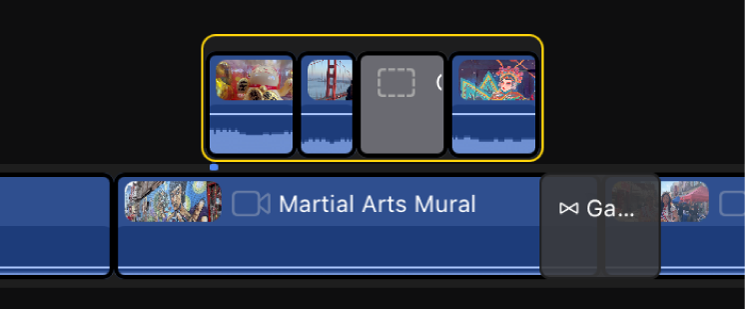
L’ajout d’une transition à un plan connecté crée également un scénario connecté.
Ajout, suppression et organisation de plans dans des scénarios
Vous pouvez faire glisser des plans depuis et vers un scénario connecté, ainsi que les réorganiser à l’intérieur.
Accédez à l’app Final Cut Pro
 sur votre iPad.
sur votre iPad.Ouvrez un projet.
Dans la timeline, effectuez l’une des opérations suivantes :
Ajoutez un plan à un scénario : faites glisser un plan sur le scénario à partir du scénario principal or d’un autre scénario connecté. Lorsqu’un contour en pointillés gris apparaît dans le scénario, relâchez le plan.
Déplacez un plan hors d’un scénario : faites glisser le plan sur le scénario principal or sur un autre scénario connecté.
Supprimez un plan d’un scénario : touchez le plan pour le sélectionner, puis touchez-le sans le relâcher et touchez Supprimer.
Réorganisez des plans dans un scénario : touchez un plan pour le sélectionner, puis faites-le glisser vers une nouvelle position dans le scénario. Lorsqu’un contour en pointillés gris apparaît dans le scénario, relâchez le plan.
Déplacement de scénarios
Vous pouvez déplacer un scénario de la même façon que vous déplacez un plan connecté.
Scission de scénarios
Vous pouvez dissocier (scinder) un scénario pour le reconvertir en plans individuels.